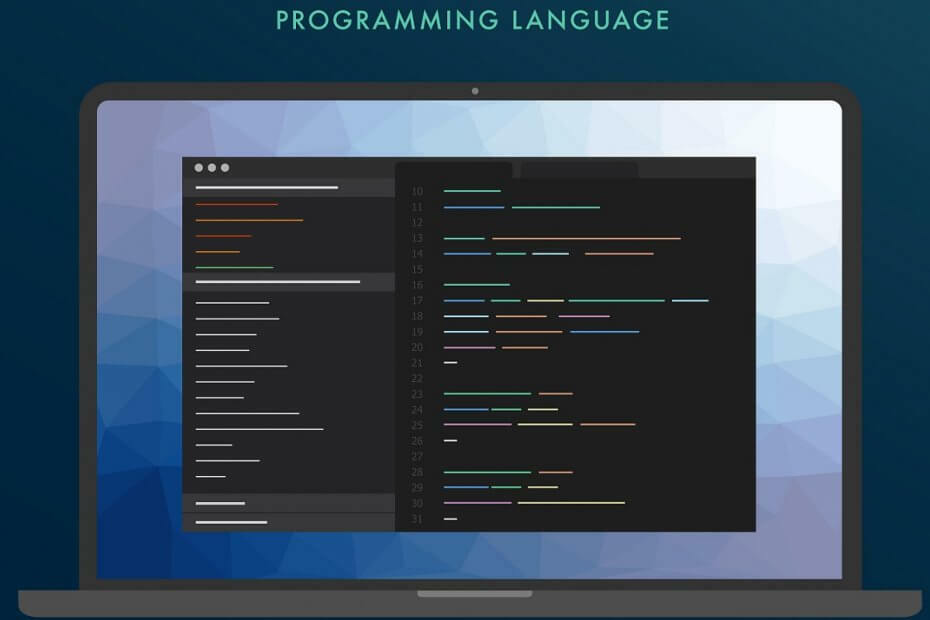Подія, яка з'являється під час виконання команди
- Ідентифікатор події 4103 це подія, яка реєструється під час виклику команди через PowerShell.
- Це відбувається, якщо ваш комп’ютер має обмеження політики виконання, пошкоджені модулі або недостатні дозволи.

XВСТАНОВИТИ, НАТИСНУВШИ ЗАВАНТАЖИТИ ФАЙЛ
- Завантажте Fortect і встановіть його на вашому ПК.
- Запустіть процес сканування інструменту щоб знайти пошкоджені файли, які є джерелом вашої проблеми.
- Клацніть правою кнопкою миші Почати ремонт щоб інструмент міг запустити алгоритм виправлення.
- Fortect завантажив 0 читачів цього місяця.
Ідентифікатор події 4103 – це повідомлення про помилку, яке зазвичай пов’язане з PowerShell у Windows операційні системи. Зіткнутися з цією помилкою може бути неприємно, оскільки вона вказує на основну проблему, яка потребує уваги.
У цій статті ми заглибимося в подробиці цієї події, даючи вам чітке розуміння його наслідки та, що найважливіше, пропонувати дієві кроки для вирішення проблем, пов’язаних із PowerShell швидко.
Що таке ідентифікатор події 4103?
Подія ID 4103 — це інформаційна подія, яка з’являється під час виклику команди. Це пов'язано з Microsoft-Windows-PowerShell/Журнал операцій і зазвичай використовується для моніторингу та відстеження.
Моніторинг ідентифікатора події дозволяє адміністраторам відстежувати використання команд PowerShell, виявляти потенційне зловживання або несанкціоновану діяльність і досліджувати будь-які проблеми чи помилки, які можуть виникнути під час виконання команд.
Аналізуючи журнали подій, адміністратори можуть отримати уявлення про виконані команди, відповідальних користувачів і будь-які пов’язані помилки чи попередження.
Що викликає ідентифікатор події 4103?
Для цього ідентифікатора події можуть бути різні причини; деякі з поширених:
- Обмеження політики виконання – PowerShell має політики виконання, які контролюють рівень виконання сценарію, дозволений у системі. Якщо політику виконання встановлено надто обмежувально, це може викликати цю подію.
- Пошкоджені або несумісні модулі – Модулі є важливим компонентом PowerShell; надання додаткових функцій і несумісних модулів може призвести до конфліктів і викликати проблему.
- Недостатньо дозволів – Якщо користувач, який запускає PowerShell, не має достатні дозволи, це може призвести до помилок ідентифікатора події 4103, що обмежує певні операції.
Тепер, коли ви знаєте причини ідентифікатора події, давайте перевіримо рішення, щоб це виправити.
Що я можу зробити, якщо ідентифікатор події 4103 з’являється в засобі перегляду подій?
Перш ніж виконувати розширені кроки з усунення несправностей, вам слід виконати такі перевірки:
- Переконайтеся, що Windows PowerShell оновлено.
- В ОС Windows немає оновлень, що очікують на розгляд.
- Перевірте сценарії на наявність синтаксичних помилок, неправильного використання команд або проблемного вмісту.
- Перевірте права доступу користувача до відповідних ресурсів і за потреби налаштуйте дозволи.
- Перевірте параметри групової політики або інші конфігурації системи.
Після перевірки перейдіть до методів, згаданих нижче, щоб вирішити цей ідентифікатор події.
1. Переглянути деталі події
- Натисніть вікна ключ, вид переглядач подій, і натисніть ВІДЧИНЕНО.

- Перейдіть до цього шляху:
Журнали Windows\Програма - На правій панелі знайдіть і виберіть Ідентифікатор події 4103.
- Натисніть Загальний і потім Деталь перевірити деталі, щоб зрозуміти походження події.

Розуміння конкретної інформації може дати зрозуміти основну причину події.
- Як отримати Samsung Quick Share на будь-якому ПК з Windows 11
- Виправлення: збій Qbittorrent у Windows 11 [5 виправлень]
- Хочете отримати Starfield безкоштовно? Ось як це зробити
- Ось що робив би Bing AI на вашому ПК, якби він мав доступ
- Як оновити драйвер PL2303 у Windows 11
2. Перевірте політику виконання PowerShell
- Натисніть вікна ключ, вид Powershellі натисніть Запустити від імені адміністратора.

- Скопіюйте та вставте наступну команду, щоб перевірити поточні параметри політики виконання, і натисніть Введіть:
Get-ExecutionPolicy
- Якщо політика має дуже обмежений рівень, введіть цю команду, щоб змінити її на більш дозволений параметр, і натисніть Введіть:
Set-ExecutionPolicy
Цей крок буде корисним для адміністраторів, щоб налаштувати рівень дозволу, щоб дозволити користувачам успішно виконувати команди за допомогою PowerShell.
Отже, головне — зрозуміти деталі події та проаналізувати контекст, у якому вона відбувається. Дізнавшись причину, ви зможете ефективно діагностувати та усунути основну проблему, щоб забезпечити безперебійну роботу PowerShell.
Якщо ви хочете дізнатися більше про Перегляд подій і як його використовувати для виявлення проблем і помилок, які з’являються на вашому пристрої, рекомендуємо ознайомитися з цим посібником.
Якщо у вас є запитання чи пропозиції, зазначте їх у
Будь ласка, не соромтеся надати нам будь-яку інформацію, поради та свій досвід роботи з темою в розділі коментарів нижче.
Все ще виникають проблеми?
СПОНСОРОВАНО
Якщо наведені вище пропозиції не допомогли вирішити вашу проблему, ваш комп’ютер може мати серйозніші проблеми з Windows. Ми пропонуємо вибрати комплексне рішення, наприклад Фортект для ефективного вирішення проблем. Після встановлення просто натисніть Переглянути та виправити кнопку, а потім натисніть Почати ремонт.